티스토리 뷰
e 그린우편은 온라인으로 편지를 보낼 수 있는 시스템으로 누구나 이용이 가능합니다. 최근 법무부 사이트에서 인터넷 서신 보내기 서비가 이제는 중단되어 구치소 교도소 수용자들에게 보내는 서신을 우체국 e그린우편을 통해 보내도록 권장하고 있는데요. '인터넷 서신' 보내기보다 조금 복잡해 보이는 e그린우편을 처음 사용하시는 분들은 많이 불편할 수 있습니다.
그래서 여기서는 구치고E그린우편, 교도소E그린우편 보내는 방법을 아주 쉽게 따라 할 수 있도록 자세히 설명해 드리겠습니다. 또한 우체국 E그린우편을 이용할 경우 장단점과 e그린우편 요금 및 소요시간 등을 모두 비교하여 알려드리겠습니다.
C O N T E N T S

e 그린우편이란?
일반적으로 우편물을 보내기 위해 우체국에 직접 가야 하지요. 하지만 인터넷 우체국의 'e 그린우편' 서비스는 직접 우체국에 가지 않아도 누구나 우편물을 인터넷상에서 작성하거나 파일을 첨부하여 신청하면 문서를 출력, 봉투제작을 해서 받는 사람에게 배달까지 해주는 편리한 서비스입니다. 특히 단체 우편을 보낼 때 매우 유용합니다.
구치소 교도소 e 그린우편 장·단점
구치소 교도소 e 그린우편 장점
그동안 법무부에서 제공했던 인터넷서신은 A4사이즈 한페이지만 작성이 가능했는데요. e 그린우편은 소형봉투는 6페이지, 대형봉투는 무려 150페이지(준등기는 36매)까지 가능하니 그동안 짧게 보낼 수밖에 없었던 소식을 이제는 더 길게, 다양하고 도움이 되는 좋은 글들을 포함하여 한꺼번에 많이 보낼 수 있는 장점이 있습니다.
또한 인터넷 서신은 흑백의 텍스트만 가능했지만 e 그린우편은 칼라로도 보낼 수 있어 구치소나 교도소 수용자에게 위로가 되는 그림이나 가족 사진등도 파일로 첨부하면 칼라로 프린트 제작하여 전달되니 이 또한 큰 장점이 될 수 있습니다.
한 번에 여러 종류의 내용문파일을 첨부할 수 있습니다. 예를 들어 1페이지는 한글문서(2007 이전), 2페이지는 MS WORD, 3페이지는 PDF로 첨부가 가능합니다.
e그린엽서 기능도 있습니다. 다양한 서체, 크기 등으로 원하는 대로 편집이 가능합니다. 단, 직접입력만 가능합니다. 또한 실제인쇄물의 모습을 미리 볼 수 있는 미리 보기 기능도 제공합니다.
구치소 교도소 e 그린우편 단점
그런데, 단점만 있는 것은 아닙니다. 최근 법무부 인터넷서신 서비스를 이용하던 이용자들에게는 '인터넷서신' 서비스의 중단으로 'e 그린우편'을 이용해야 한다는 점이 매우 불편할 수 있습니다. 법무부 인터넷서신 서비스는 당일 밤 12시까지 작성된 서신이 다음날 오후에 바로 수용자에게 전달되는 신속한 서비스였습니다. 이는 우체국 익일특급과 비교해도 상당히 빠른 서비스였습니다.
또한, 법무부 인터넷서신 서비스는 무료로 제공되었기 때문에 경제적 부담이 전혀 없었습니다. 이와 달리 동일한 서비스 익일특급 기준으로 30일 보낸다고 가정했을 경우, 이것을 구치고 교도소에 E그린우편을 이용하여 보낸다면 월 11만 원 이상의 비용이 발생하게 되어 대부분의 경제적으로 어려운 수용자 가족들에게는 다소 부담이 될 수 있습니다.
이러한 부분이 많이 아쉬울 수 있지만 구치소나 교도소에 수용된 사람들에게 이미 많은 세금이 쓰이고 있는만큼, 이러한 상황을 고려하면 e 그린우편의 비용 부담 문제는 어느 정도 감안하셔야 할 것 같습니다.
단점은 이뿐만이 아닙니다. 기존에 인터넷서신은 핸드폰 모바일에서도 언제 어디서나 가능했습니다. 그러나 e그린우편은 반드시 PC가 있어야만 작성이 가능합니다. 게다가 맥북이나 애플컴퓨터를 사용하는 맥 OS 사용자라면 인터넷 우체국에서 제공하는 편집기 툴 프로그램을 맥 OS에 설치가 불가능하기 때문 사이트 내에서 직접작성은 어렵고 문서를 파일접수하여 보내는 기능밖에 되지 않습니다.
이마저도 맥OS 사용자의 경우 첨부파일로 보내려고 해도, 현재 파일접수는 한글문서나 MS오피스 프로그램으로 작성된 파일만 가능하기 때문에 이 프로그램들이 맥 OS에 깔려있지 않다면 전혀 보낼 수 없습니다. PC에서 작성하여 맥 OS에서 보내는 건 가능한데 그럴 바엔 PC에서 바로 보내는 편이 낫겠습니다.
무엇보다 e 그린우편 모바일은 전혀 사용할 수 없습니다. 모바일에서 인터넷 우체국에 들어가 보내려고 하면 PC사용만 가능하다는 메시지가 뜨며, 앱도 아직 개발되지 않앗습니다. 따라서 e그린우편은 반드시 PC가 있어야만 작성 및 파일접수가 가능합니다.
e 그린우편의 2가지 작성 방법
법무부 인터넷서신은 사이트에 들어가 e메일을 작성하듯 그냥 내용을 입력하고 보내기 버튼을 클릭하면 끝이였는데요. e그린우편은 두 가지 방법으로 보낼 수 있습니다.
- 우체국 사이트에서 제공되는 프로그램을 윈도우 컴퓨터에 처음 한번 일단 설치하고 사이트에서 직접 작성해 보낼 수 있습니다.
- 작성된 한글문서(hwp) 나 MS오피스문서(doc, docx, ppt, pptx, xls, xlsx) 파일을 우체국 사이트에서 '파일접수'로 업로드하여 보낼 수 있습니다.
이렇게 직접 작성 또는 파일을 업로드하고, 우편 종류에 따른 요금을 결제하면 우체국에서 직접 프린트 제작하여 수신자에게 전달합니다.
e 그린우편 배달 소요기간
- 일반통상, 등기우편, 선택등기(수신자가 없을 경우 우편함에 넣는 등기)는 신청한 다음날부터 7일 이내 배달이 됩니다. 배달 3일, 제작일 2일, 공휴일, 토요일 및 일요일 2일 등을 모두 합했을 경우 최소 7일이 걸릴 수 있는 점을 감안하셔야 합니다. 만약 월요일에 접수한다면 법적 공휴일이 전혀 없는 주일경우 금요일이면 도착할 확률이 큽니다.
- 예약발송일은 접수일 3일 후부터 10일까지 선택이 가능한데요. 접수일 후 3일은 우편물 제작 기간입니다.
- 익일특급은 신청한 다음날 배달이 가능한데요. 적어도 당일 정오 12시 이전에 결제한 서신에 한해서입니다. 단, 구치소나 교도소 e 그린우편이라면 법무부의 서신 검열 절차가 있기 때문에 다음날이 아닌 이틀 후에 수용자에게 전달될 수 있다는 점 참고하시기 바랍니다.
- 익일특급이라도 제주 전지역은 2일이 더 소요될 수 있습니다.
- 당일 12시 이후에 결제한 우편물은 하루가 더 소요됩니다.
- 중간에 공휴일이 있는 경우 그 일 수만큼 더 소요됩니다.
- 청첩장이나 모임안내 등과 같은 날짜가 정해져 있는 우편물을 일반통상으로 보낼 경우에는 제작일수와 토요일 일요일, 공휴일을 고려하여 미리 신청해 주셔야 합니다.
e 그린우편 요금
| 구분 | 소형봉투 | 대형봉투 | 접착식 봉투 | |
| 기본요금 | 일반통상 | 흑백 520원 컬러 710원 |
흑백 650원 컬러 860원 |
흑백 단면 460원, 양면 480원 컬러 단면 620원, 양면 770원 |
| 일반등기 | 흑백 2,620원 컬러 2,810원 |
흑백 2,750원 컬러 2,960원 |
흑백 단면 2,560원, 양면 2,580원 컬러 단면 2,720원, 양면 2,870원 |
|
| 익일특급 | 흑백3,620원 컬러 3,810원 |
흑백3,750원 컬러 3,960원 |
흑백 단면 3,560원, 양면 3,580원 컬러 단면 3,720원, 양면 3,870원 |
|
| 준등기 | 흑백 1,890원 컬러 2,080원 |
흑백 1,930원 컬러 2,140원 |
흑백 단면 1,860원, 양면 1,880원 컬러 단면 2,020원, 양면 2,170원 |
|
| 선택등기 | 흑백 2,620원 컬러 2,810원 |
흑백 2,750원 컬러 2,960원 |
흑백 단면 2,560원, 양면 2,580원 컬러 단면 2,720원, 양면 2,870원 |
|
| 용도 | 초대장, 인사장, 서신 등 | 서류, 안내문 등 | 지로 고지서, 청구서 등 | |
| 매수 | 1~6매 | 7~150매 준등기는 36매까지 |
||
| 문서 크기 | A4 용지, 세로 여백은 상단 15mm, 좌측 15mm, 우측 5mm, 하단 15mm |
|||
- e 그린우편 요금은 봉투 종류, 우편물 속도에 따른 종류, 흑백 또는 칼라 유무, 우편물 수량에 따라 달라집니다.
- 흑백문서는 봉투 종류별 기본요금에 한 장당 30원, 칼라문서는 한 장당 180원이 추가됩니다.
- 출력용지를 한지로 선택할 경우에는 문서 한장당 30원이 추가됩니다.
- 모든 요금은 결제 후 1시간 이내에만 취소가 가능합니다.
- 우편물 접수물량에 따라 할인이 아래와 같이 적용됩니다.
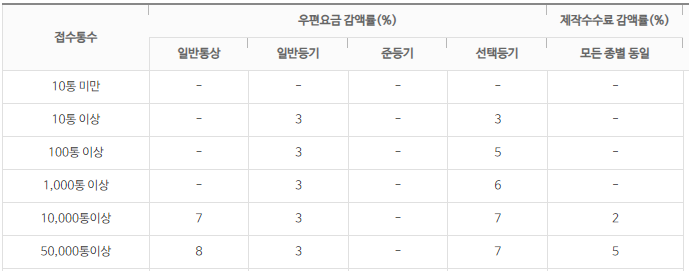
e 그린우편 보내는 법
1. 인터넷우체국 사이트 로그인 하기
인터넷우체국 사이트에 들어가 회원가입 후 아이디 로그인, 공동인증서 로그인, 간편 인증 로그인 중 원하는 방법으로 로그인합니다.
비회원으로도 e 그린우편을 충분히 사용할 수 있습니다. 하지만 이용할때마다 매번 주소를 입력해야 하는 번거로움이 있기 때문에 한번 회원가입을 해두면 미리 저장한 주소록 정보를 불러올 수 있어 매우 편리하니 회원가입 하시길 추천드립니다.
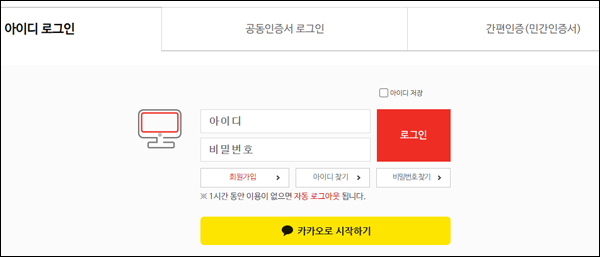
2. 문서편집기 설치하기
e 그린우편을 e메일을 작성하듯 이용하고 싶다면 PC에 문서편집기를 한번 설치해야합니다. 문서편집기는 자동설치 방법과 수동설치 방법이 있습니다.
e 그린우편 문서편집기 자동설치 방법
- 아직 PC에 문서편집기가 설치되지 않았다면 인터넷우체국 e그린우편 신청화면으로 들어갔을 때 문서편집기 자동설치 안내 화면이 팝업으로 뜹니다. 만약 팝업창이 안 뜬다면 인터넷우체국 사이트에서 팝업기능을 허용해 주시기 바랍니다. (팝업창 허용하는 방법)
- '맞춤형 서식편집기가 설치되지 않았습니다. 설치하시겠습니까?'라고 메시지가 뜨면 '확인' 버튼을 누릅니다.
- 편집기 설치 팝업이 뜨면 확인을 누르고 진행 절차에 따라 설치를 완료 합니다.
e 그린우편 문서편집기 수동설치 방법
- 문서편집기 수동설치 안내가 팝업창이 아래와 같이 뜰 경우에는 다운로드를 누릅니다.
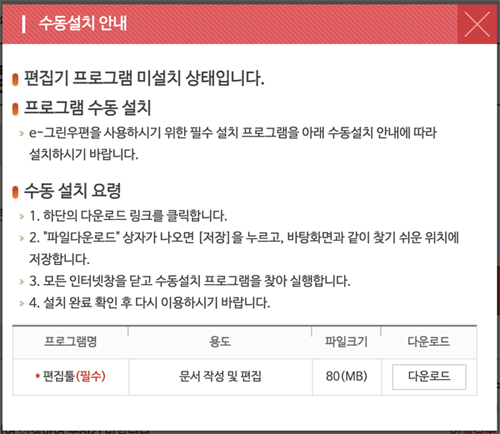
- 팝업창이 뜨지 않을 경우에는 수동설치안내로 들어가 편집툴과 SGA 뷰어를 다운로드한 후 실행 버튼을 누르고 설치를 진행 완료합니다.
3. 봉투 타입 선택 하고 신청하기 누르기
인터넷 우체국 e 그린우편에서 소형, 대형, 접착식 중 원하는 봉투 타입을 선택한 후 오른쪽 아래 빨간색의 '신청하기' 버튼을 누릅니다. 단, 한 사람에게 보내는 서신이 7페이지 이상이면 대형봉투로 선택해야 합니다.
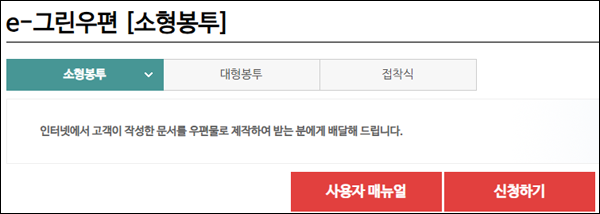
4. 내용 작성 또는 파일접수 하기
수신자에게 보내는 문서는 두 가지 방법으로 보낼 수 있는데요. 한 가지 방법은 문서편집기를 설치하여 사이트에서 직접작성을 하는 방법이 있으며 다른 방법은 이미 작성된 한글문서(hwp) 또는 MS오피스문서(doc, docx, ppt, pptx, xls, xlsx) 파일을 파일접수하여 보낼 수 있습니다. 파일접수 방식은 문서편집기를 설치하지 않아도 가능합니다.
문서편집기로 직접 작성하기
- 내용문을 사이트에서 직접 작성할 수 있는 방법으로 '내용문 작성방법' 중 '직접입력'을 선택합니다.
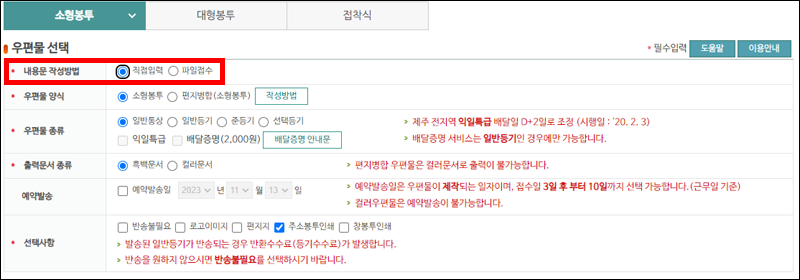
- 받는 분, 보내는 분의 주소를 작성한 후(아래 4번 주소록 작성 부분 참고) 페이지 맨 하단에 아래와 같이 빨간 본문작성 버튼을 눌러 문서 작성 페이지로 들어갑니다.
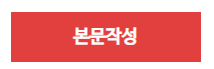
- 개인정보 누출 방지를 위해 1시간이 지나면 사이트에서 자동 로그아웃되기 때문에 본문 작성은 반드시 1시간 이내로 해야 합니다.
- 아래와 같이 편집기 사용 안내문이 나오면 내용을 숙지하시고 '확인'을 누릅니다.
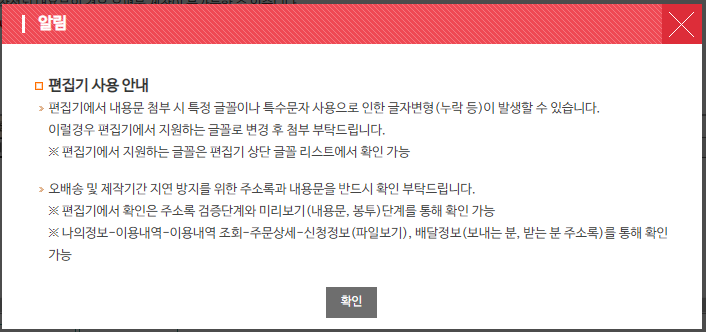
- 이미 설치된 문서편집기를 열려고 한다는 팝업안내가 나오면 아래 'IFormLauncher 열기'를 누릅니다. 매번 이런 안내가 나오지 않게 하려면 아래 체크박스도 체크하세요. 그럼 매번 이 메시지는 더 이상 나오지 않습니다.
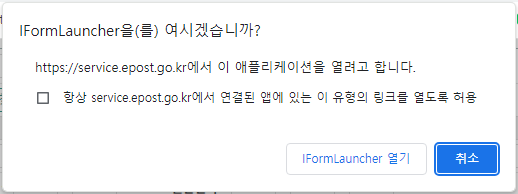
- 내용문 작성 안내문이 또 뜨는데요. 두 번째 '우편직접작성'을 누르고 내용문을 직접 작성합니다. 그리고 아래 '확인'을 누릅니다.
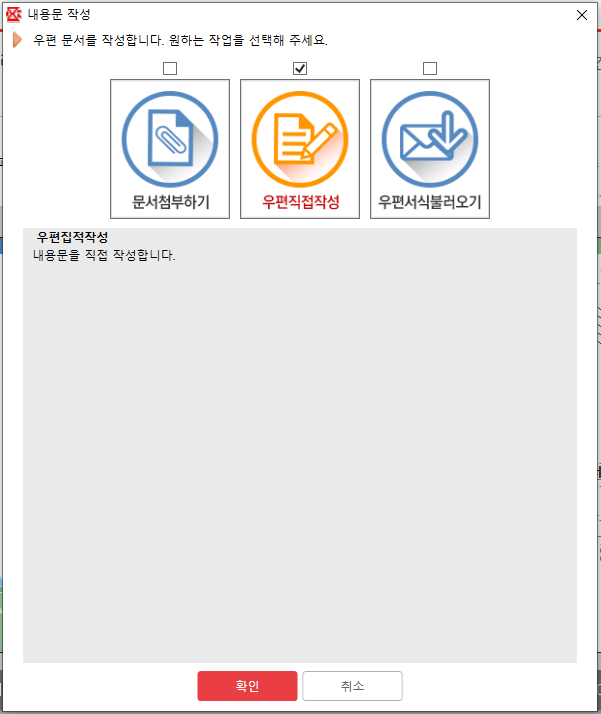
- 이제는 보내는 주소와 받는 주소가 맞는지 다시 한번 확인합니다.
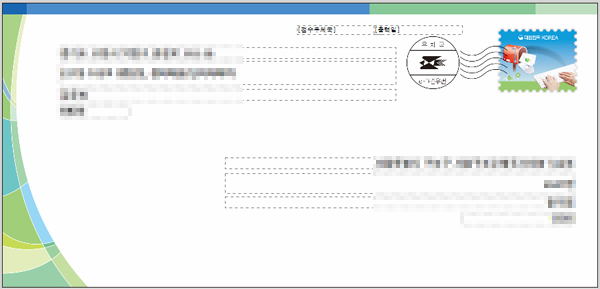
- 주소확인 끝났다면 'e그린우편 신청' 버튼을 누릅니다.
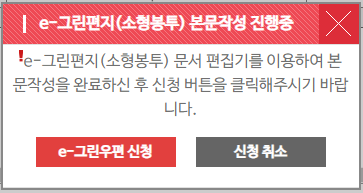
문서 파일접수 하기
- 문서를 직접 작성하지 않고 한글문서(hwp) 나 MS오피스문서(doc, docx, ppt, pptx, xls, xlsx) 파일을 업로드하여 서신을 보낼 수 있습니다.
- 우편물 선택의 내용문 작성방법 중 '파일접수'를 선택합니다.
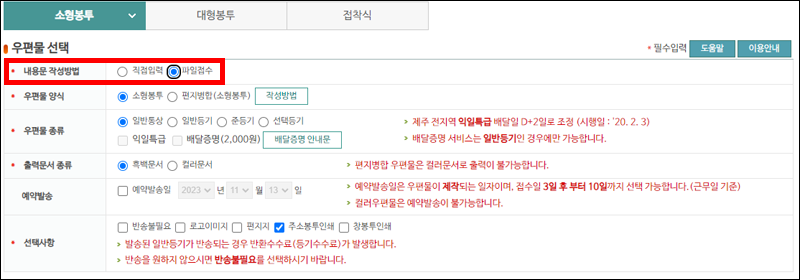
- 그다음은 바로 아래 파일첨부에서 '파일 찾기'를 누릅니다. 만약 파일이 여러 개라면 추가를 누르면 됩니다. 파일은 3개까지 첨부가 가능합니다.
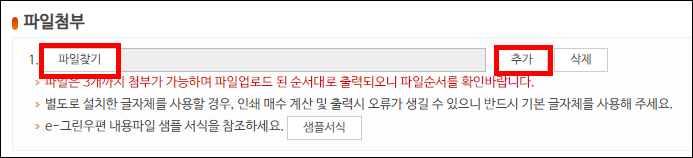
- 팝업창이 뜨면 '파일 선택'을 클릭 후 파일을 선택한 후 팝업 창 밑에 '파일첨부'를 클릭합니다. 첨부할 파일이 더 있다면 '추가' 버튼을 누르고 같은 방법으로 파일첨부를 합니다.
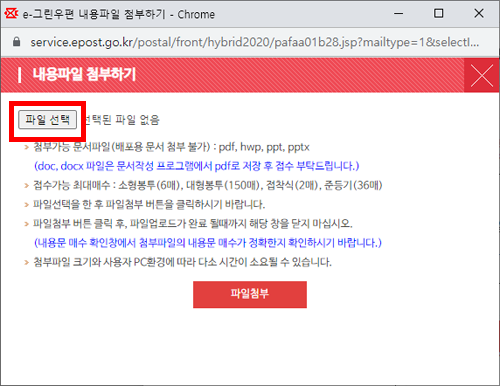
4. 주소록 작성, 저장, 불러오기
- 보내는 분 주소는 로그인을 할 경우 회원정보에 있는 주소가 이곳에 자동으로 뜨기 때문에 회원가입하고 이용하면 편리합니다. 보내는 사람의 주소가 다를 경우 직접 입력하거나 '주소록 선택'을 눌러 이미 저장되어 있는 주소를 주소록에서 불러올 수 있습니다.
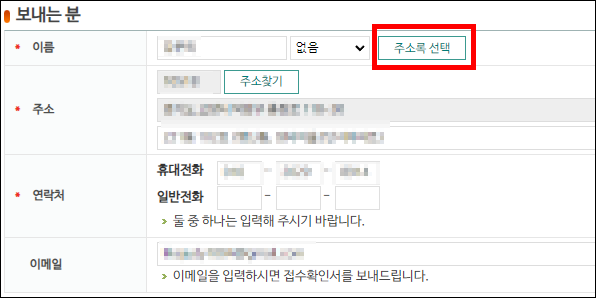
- 여기서 입력한 받는 분 주소를 등록하고 싶다면 오른쪽 '주소록에 저장' 버튼을 눌러서 등록합니다. 그러면 다음에 이용할 때 '주소록 선택' 버튼을 눌러 불러올 수 있습니다. 엑셀 파일이나 텍스트 파일에 작성된 주소는 '주소파일 이용하기'를 통해서 입력이 가능합니다.
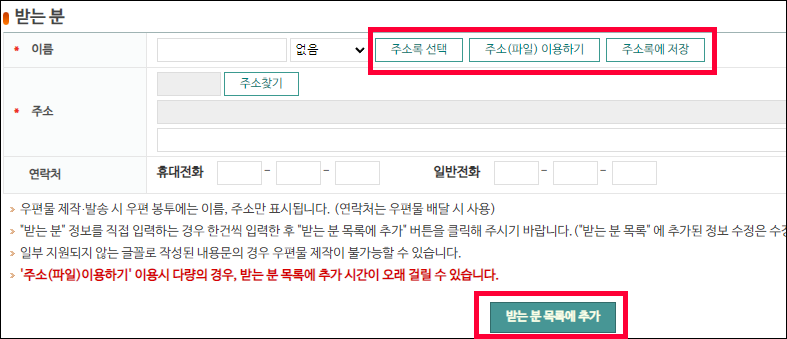
- 밑에 초록색 '받는 분 목록에 추가' 버튼을 눌러 위에서 입력했거나 주소록에서 불러온 주소를 우편 보낼 사람 목록에 추가합니다. 그러면 아래 그림처럼 리스트에 추가됩니다.
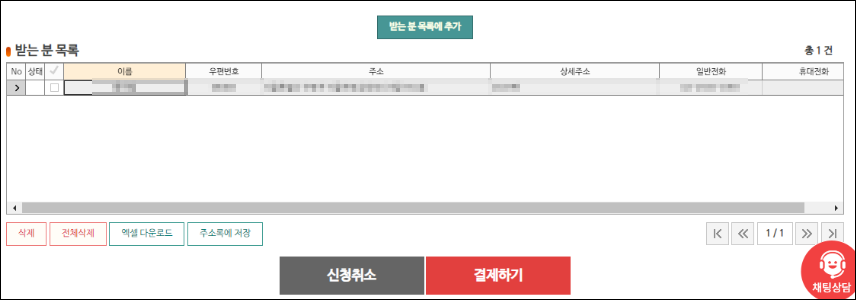
- 결제하기 버튼을 누릅니다.
6. 문서 미리보기
문서편집기 작성문서 미리보기
편집기 상단의 미리보기를 누르고 들어가 미리볼 수 있습니다.

파일접수한 문서 미리보기
위 5번에서 받는 분 목록을 추가하고 아래 '결제하기' 버튼을 누르면 다음 페이지에서 비로소 문서를 미리보기 할 수 있습니다. 아래 그림과 같이 신청내역 아래 '내용문서 확인'을 버튼을 누르면 파일접수한 문서가 다운로드됩니다. 그러면 다운로드된 파일을 열어 업로드한 파일이 맞는지 확인합니다.
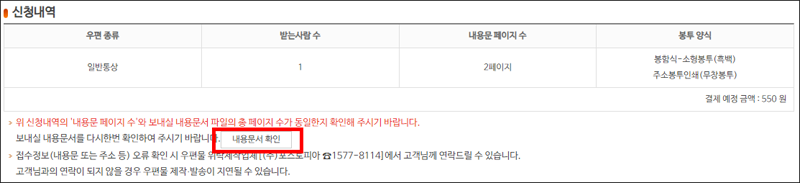
7. e 그린우편 결제하기
결제수단을 선택하고 아래 '결제' 버튼을 눌러 결제를 진행합니다.
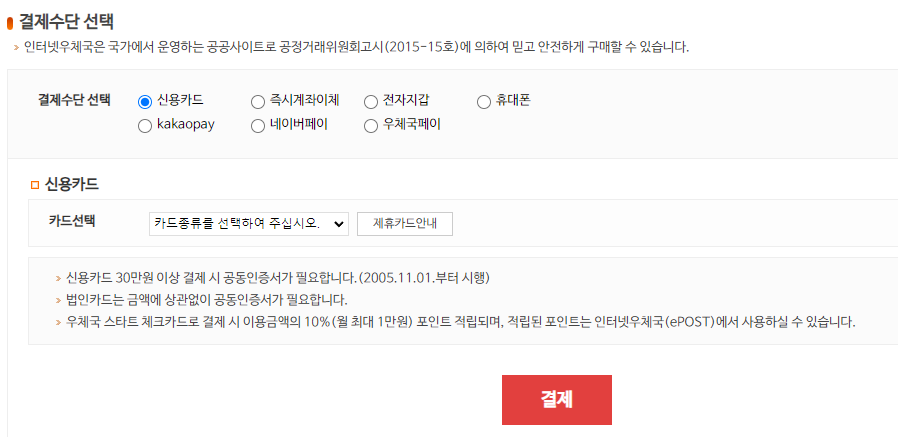
e 그린우편 자주하는 질문
인터넷 우체국 사이트에서 제공하는 사용자 매뉴얼은 아래 그림과 같이 '사용자 매뉴얼'을 클릭하시면 확인할 수 있습니다.
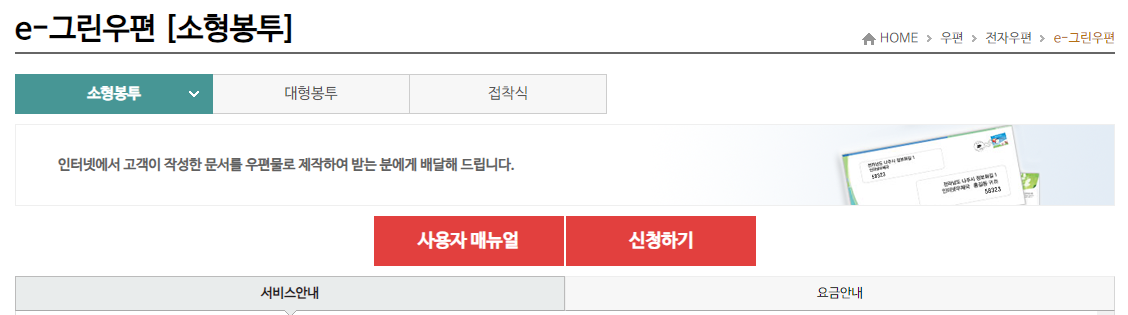
하지만 이 매뉴얼이 조금 복잡해 보여 e 그린우편 보내는 방법을 작성해 보았는데 도움이 되셨길 바랍니다. 개인적으로 e그린우편은 직접입력 방식보다 파일첨부 방식이 더 편리했습니다.
아래 링크로 들어가시면 e그린우편에 대한 자주 하는 질문을 확인할 수 있습니다.
가족관계증명서 인터넷발급 무료 pdf 저장 방법
가족관계증명서 인터넷발급 무료로 하는 방법과 무인발급기 위치, 가족관계증명서 인터넷발급 pdf 저장방법, 그리고 자주 하는 질문들을 알려드리도록 하겠습니다. 더보기 C O N T E N T S 가족관계
verygoodforyou.tistory.com
'생활 정보' 카테고리의 다른 글
| 가족관계증명서 핸드폰 발급 및 정부24 확인 방법 '모바일 출력 pdf 저장 가능' (0) | 2024.01.12 |
|---|---|
| 내 계좌번호 조회 '통장없이 내 계좌 한번에 조회하는 방법' (0) | 2024.01.12 |
| 침수차 확인 조회 방법 무료 3가지 '절대 침수차 사면 안되는 이유 및 침수차 구별법' (0) | 2023.09.13 |
| 자동차등록증 재발급 방법 총정리 (인터넷 동사무소 무인발급기 법인 발급 pdf 저장 등) (0) | 2023.08.23 |
| 키움증권 비대면 계좌개설 방법 쉬워요 (0) | 2023.08.22 |
